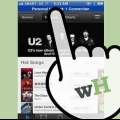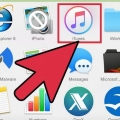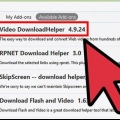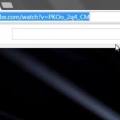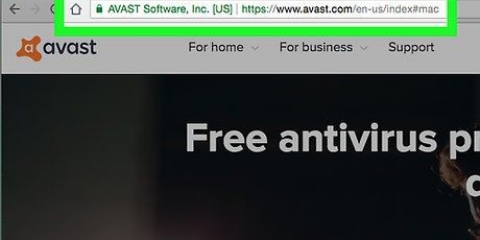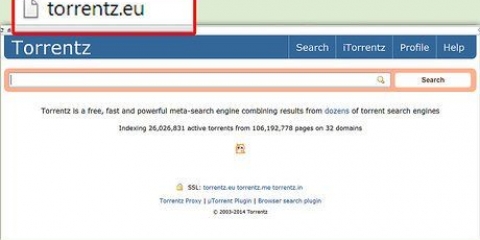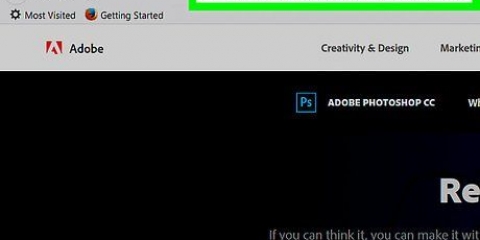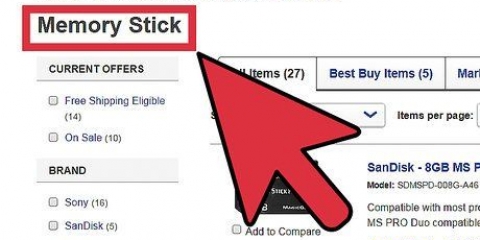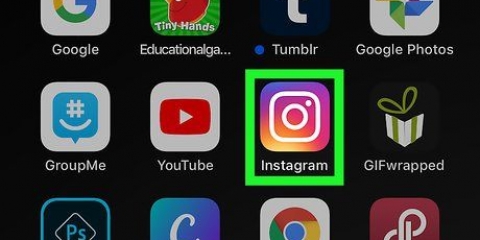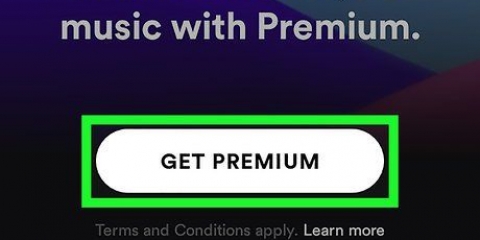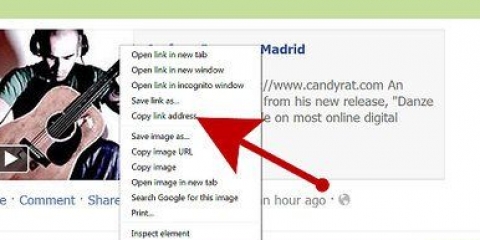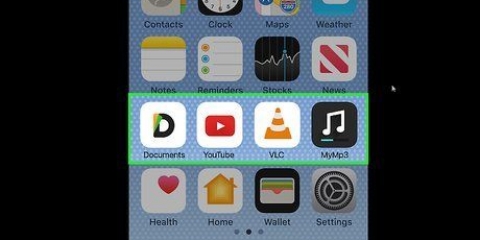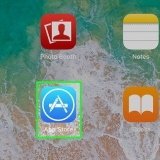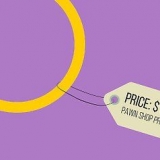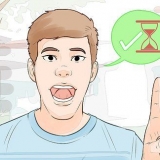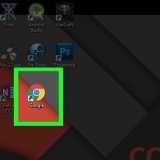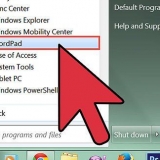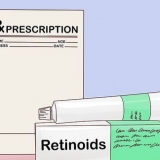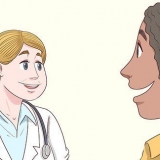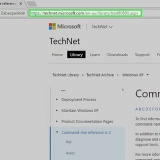Åbn side af SoundCloud Downloader. Klik på Føj til Chrome. Klik på Tilføj udvidelse når det er angivet.













På en Mac klik her ⋯ i stedet for At bladre igennem. I de fleste tilfælde vil du gerne vælge noget, der er let tilgængeligt (f.eks. `Skrivebordet`).








iPhone — Åbn , trykke på At søge, tryk på søgelinjen, skriv navnet på din app, og tryk derefter på At søge, trykke på At hente til højre for appens navn, og indtast dit Apple ID eller Touch ID, når du bliver bedt om det. android — ÅbnLegetøjsbutik, skriv navnet på din streaming-app, og tryk på At søge, vælg navnet på appen, tryk på at installere og tryk Acceptere når du bliver bedt om det.








Windows - Åben Explorer, klik Denne pc, og dobbeltklik på navnet på din mp3-afspiller i gruppen `Enheder og drev`. Hvis afspillerens stifindervindue åbner automatisk, kan du springe dette trin over. mac - Åben Finder, klik på din mp3-afspiller i venstre side af vinduet. Du kan muligvis også dobbeltklikke på MP3-afspillerens navn på skrivebordet.
Du skal muligvis åbne en `Music Storage`-mappe i stedet for. Du ved, at du har den rigtige mappe, når du finder en, der indeholder alle musikfilerne fra din mp3-afspiller.

Windows - Klik på i nederste højre hjørne af skærmen, højreklik på flashdrev-ikonet og klik Udstøde. mac — Klik på knappen `Skub ud` til højre for MP3-afspillerens navn i Finder.
Download gratis musik til din mp3-afspiller
Indhold
Denne vejledning vil lære dig, hvordan du downloader gratis musik til din mp3-afspiller.
Trin
Metode 1 af 5: Download fra SoundCloud

1. Åben
Google Chrome. Klik eller dobbeltklik på Chrome-appikonet (en cirkel med røde, gule, grønne og blå områder). - Hvis du ikke har Google Chrome-browseren installeret på din computer, kan du installere den ved at gå til https://www.google.dk/chrome/ at fortsætte`Download Chrome klik, dobbeltklik på den downloadede fil og følg installationsinstruktionerne.

2. Tilføj SoundCloud Downloader-udvidelsen. Du kan downloade musik fra SoundCloud med denne gratis udvidelse:

3. Åbn SoundCloud. Gå til https://soundcloud.dk/ i Google Chrome.

4. Søg efter en sang. Klik på søgelinjen øverst på SoundClouds startside, skriv navnet på den sang, du vil downloade, og tryk på↵ Indtast.
Du kan også indtaste et kunstnernavn (eller et album) eller søge efter en genre her.

5. Find en sang at downloade. Rul ned, indtil du finder den sang, du vil tilføje til din MP3-afspiller.

6. Klik påAt downloade. Det er under sangtitlen og lydbølgebjælken. Sangen vil derefter blive downloadet til din computer.
Du skal muligvis bekræfte overførslen eller vælge en gemmeplacering, før filen downloades.
Metode 2 af 5: Download fra YouTube

1. Installer programmet `4K Video Downloader` på din computer. 4K Video Downloader er et gratis program til Windows- og Mac-computere -- du kan bruge det til at downloade lydversioner af alle YouTube-videoer, inklusive dem med musik. Gør følgende for at installere det:
- Windows - Gå til https://www.4k download.com/products/product-videodownloader, Klik på Hent 4K Video Downloader, efter download, dobbeltklik på installationsfilen, klik Ja, og følg installationsinstruktionerne på skærmen.
- mac - Gå til https://www.4k download.com/products/product-videodownloader, Klik på Hent 4K Video Downloader, Efter download skal du dobbeltklikke på installationsfilen, bekræfte installationen om nødvendigt, klik og træk ikonet for 4K Video Downloader til mappen `Applications` og følg instruktionerne på skærmen.

2. Åbn YouTube. Gå til https://www.Youtube.dk/ i din computers webbrowser. YouTube-hjemmesiden åbnes.

3. Søg efter et musiknummer. Klik på søgelinjen øverst på YouTube-siden, skriv derefter navnet på den sang, du vil downloade, og tryk på ↵ Indtast.

4. Vælg en video. Klik på videoen, der indeholder den lyd, du vil gemme. Dette åbner videoen.

5. Kopiér adressen på videoen. Vælg den fulde adresse i browserens adresselinje øverst i vinduet, og tryk derefter på Ctrl+C (Windows) eller ⌘ Kommando+C (Mac).

6. Åbn 4K Video Downloader. Dobbeltklik på det grønne og hvide ikon for 4K Video Downloader for at åbne programmet.
På en Mac finder du ikonet for 4K Video Downloader i mappen Programmer.

7. Klik påIndsæt link. Denne mulighed er i øverste venstre hjørne af vinduet. Dit kopierede link vil blive indsat, og 4K Video Downloader vil begynde at søge efter din video.

8. Vælg Lyd som downloadkategori. Klik på afkrydsningsfeltet `Download video` i øverste venstre hjørne af vinduet, og klik derefter på `Uddrag lyd i den resulterende rullemenu.

9. Vælg en kvalitet. Klik på afkrydsningsfeltet ud for en kvalitet (f.eks., `Høj kvalitet`) midt på siden.

10. Vælg en downloadplacering. Klik på nederst til højre i vinduet At bladre igennem, vælg derefter den mappe, hvor du vil gemme din downloadede MP3, og klik Gemme.

11. Klik påudpakning. Det er nederst i vinduet. Når du gør dette, begynder videoen at downloade til en MP3-fil på din valgte placering.
Selvom 4K Video Downloader normalt undgår ophavsretlige problemer, kan du støde på en fejl, når du downloader populær musik (f.eks. en nylig udgivelse fra en produktiv kunstner). Du kan vente en dag og prøve igen, eller prøve at downloade en anden fil uden at slette fejlfilen, og se om den nye download løser den gamle fil.
Metode 3 af 5: Download lydarkiv

1. Åbn lydarkiv. Gå til https://arkiv.org/details/audio i din computers webbrowser.

2. Klik på søgefeltet. Det er til venstre på siden.

3. Søg efter musik. Indtast navnet på en sang eller kunstner, og tryk derefter på ↵ Indtast.

4. Vælg en sang at downloade. Klik på navnet på en sang, du vil downloade, for at åbne siden.

5. Rul ned til overskriften `Downloadindstillinger`. Det er yderst til højre på siden.

6. Klik på indstillingenVBR MP3. Det er i gruppen `Downloadindstillinger`. Dette vil downloade sangen til din computer som en MP3-fil.
Du skal muligvis bekræfte overførslen eller vælge en gemmeplacering, før filen downloades.
Metode 4 af 5: Brug af musikstreaming-apps

1. Forstå, hvornår du skal bruge en musikstreaming-app. Streaming-apps som Spotify og Pandora er tilgængelige på smartphones og tablets som iPhone, iPad og Android.
- Hvis du har en traditionel MP3-afspiller i stedet for en smartphone eller iPod Touch, bør du bruge en af ovenstående metoder.

2. Download en app til musikstreaming. Almindelige streaming-apps er Spotify og Pandora, men du kan bruge enhver gratis streaming-app i din smartphones app-butik. Når du har valgt en streaming-app, skal du downloade den:

3. Åbn appen. Trykke på At åbne i App Store eller Play Store, eller tryk på dit app-ikon på startskærmen.

4. Tilmeld dig tjenesten. Trykke på Tilmelde (eller et lignende link), og udfyld den resulterende formular for at oprette en konto.
Hvis du allerede har en konto, skal du logge ind med dine kontooplysninger (f.eks. e-mailadresse og adgangskode) og spring det næste trin over.

5. Gå igennem standardindstillingerne. Dette afhænger af den app, du har valgt, men normalt skal du vælge dine yndlingsgenrer og/eller kunstner(e).

6. Vælg musik at lytte til. Når du er færdig med at konfigurere din konto, kan du fortsætte med at søge efter sange, kunstnere, afspilningslister og mere – ved at vælge et element (f.eks. en sang) vil normalt bede dig om at spille den.
Gratis versioner af streaming-apps kommer normalt med annoncer, så du kan muligvis ikke oprette en afspilningsliste eller vælge alle de sange, du vil lytte til uden at skulle lytte til annoncer og/eller anden musik, som du ikke har valgt.

7. Overvej et abonnement. Hvis du køber et månedligt abonnement på din streamingtjeneste, kan du som regel fjerne annoncer og lytte til musik efter først til mølle-princippet.
Hvis du bruger Spotify, skal du købe dit abonnement via en computer.
Metode 5 af 5: Tilføj musik til en MP3-afspiller

1. Sørg for, at du har den rigtige type mp3-afspiller. Du kan tilføje musik til en traditionel MP3-afspiller på både Windows- og Mac-computere.
- For at tilføje musik til en iOS-enhed, såsom en iPhone eller iPod, skal du lægge musikken i iTunes på din computer og derefter synkroniser din iOS-enhed med iTunes.
- Hvis du vil tilføje musik til en Android-smartphone eller -tablet, skal du bruge Google Play Musik eller et USB-kabel.
- Hvis du bruger en Windows-computer med Windows Media Player, kan du tilføje din musik via Windows Media Player i stedet (dette virker ikke for Apple-enheder som iPhone).

2. Kopier den musik, du vil tilføje. Vælg musikken ved at trække musen hen over den og tryk derefter på Ctrl+C (Windows) eller ⌘ Kommando+C (Mac).

3. Tilslut MP3-afspilleren til din computer. Tilslut stikket på USB-kablet fra MP3-afspilleren til din computer, og tilslut derefter det andet stik til din MP3-afspiller.
Hvis du bruger en computer med USB-C-porte i stedet for USB 3.0 porte, skal du først have en USB 3.Køb 0 til USB-C adapter og tilslut den til din computer.

4. Åbn mappen på din mp3-afspiller. Denne proces afhænger af din computer:

5. Gå til mappen `Musik`. Afhængigt af din mp3-afspiller vil du finde denne mappe i den originale mappe på mp3-afspilleren eller åbne mappen `Intern` eller `Storage` først.

6. Indsæt den kopierede musik. Når du er i `Musik`-mappen, skal du trykke på Ctrl+V (Windows) eller ⌘ Kommando+V (Mac) for at indsætte den kopierede musik.
Det kan tage et par minutter, før din musik er færdig med at kopiere til mappen `Musik`.

7. Skub din MP3-afspiller ud, og fjern enheden. Hvis du skubber din MP3-afspiller ud, før du fjerner den fra din computer, forhindrer du, at filer på afspilleren bliver beskadiget ved et uheld:
Tips
- MP3-afspillere kan ofte afspille mere end bare MP3-filer. For eksempel kan mange MP3-afspillere afspille WAV-, AAC- eller M4A-filer ud over MP3-filer.
- Du kan konvertere de fleste lydfiler til MP3-filer.
Advarsler
- Download musik fra YouTube, SoundCloud og enhver anden lignende side på egen risiko. Disse sange er normalt ophavsretligt beskyttet, så at bruge dem til andre formål end personlige er under alle omstændigheder ulovligt, og privat brug er heller ikke tilladt i mange tilfælde).
Artikler om emnet "Download gratis musik til din mp3-afspiller"
Оцените, пожалуйста статью
Populær